自动化图例创建在Matplotlib中的应用
参考: Automated legend creation in Matplotlib
在数据可视化的过程中,图例(Legend)扮演着至关重要的角色,它帮助观众理解图中的各种数据系列代表什么。Matplotlib是Python中一个广泛使用的绘图库,它提供了丰富的功能来自定义和自动化图例的创建。本文将详细介绍如何在Matplotlib中自动化地创建图例,并通过多个示例展示不同的应用场景。
1. 基础图例创建
在Matplotlib中创建图例的最基本方法是使用legend()函数。这个函数会自动检测你的图表中的元素,并为它们生成图例。
示例代码 1: 基本图例
import matplotlib.pyplot as plt
x = [1, 2, 3, 4, 5]
y = [2, 3, 5, 7, 11]
plt.plot(x, y, label='Data from how2matplotlib.com')
plt.legend()
plt.show()
Output:
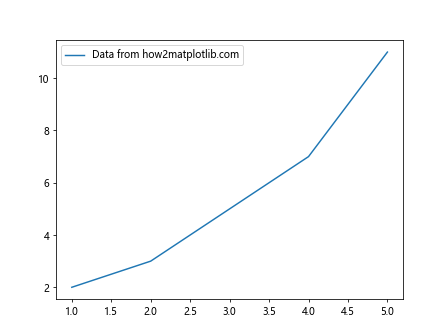
2. 调整图例位置和样式
Matplotlib允许用户调整图例的位置和样式,以更好地适应图表的布局和设计。
示例代码 2: 调整图例位置
import matplotlib.pyplot as plt
x = [1, 2, 3, 4, 5]
y = [2, 3, 5, 7, 11]
plt.plot(x, y, label='Data from how2matplotlib.com')
plt.legend(loc='upper left')
plt.show()
Output:
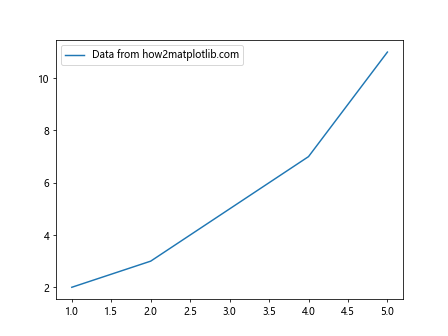
示例代码 3: 更改图例的字体大小和边框
import matplotlib.pyplot as plt
x = [1, 2, 3, 4, 5]
y = [2, 3, 5, 7, 11]
plt.plot(x, y, label='Data from how2matplotlib.com')
plt.legend(loc='best', fontsize='large', edgecolor='red')
plt.show()
Output:
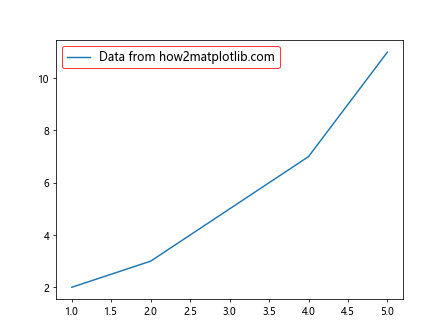
3. 多图例
在同一个图表中展示多个图例,可以帮助更详细地解释数据。
示例代码 4: 创建多个图例
import matplotlib.pyplot as plt
x = [1, 2, 3, 4, 5]
y1 = [2, 3, 5, 7, 11]
y2 = [1, 4, 6, 8, 10]
line1, = plt.plot(x, y1, label='Prime numbers from how2matplotlib.com')
line2, = plt.plot(x, y2, label='Even numbers from how2matplotlib.com')
first_legend = plt.legend(handles=[line1], loc='upper left')
ax = plt.gca().add_artist(first_legend)
plt.legend(handles=[line2], loc='lower right')
plt.show()
Output:
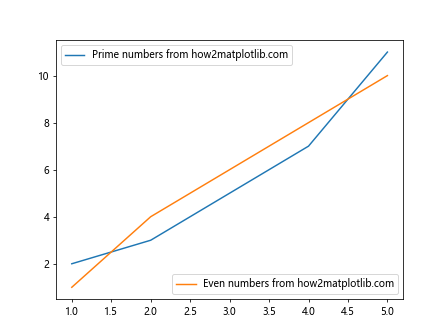
4. 图例的自动化处理
在处理大量数据系列时,自动化图例的生成可以大大简化代码。
示例代码 5: 自动添加图例条目
import matplotlib.pyplot as plt
import numpy as np
x = np.linspace(0, 10, 100)
y = np.sin(x)
plt.plot(x, y, label=f'Sine wave from how2matplotlib.com')
plt.legend()
plt.show()
Output:
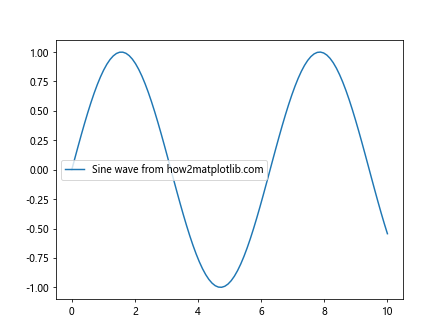
示例代码 6: 根据条件自动化图例
import matplotlib.pyplot as plt
import numpy as np
x = np.linspace(0, 10, 100)
y1 = np.sin(x)
y2 = np.cos(x)
plt.plot(x, y1, label='Sine from how2matplotlib.com' if np.all(y1 >= 0) else 'Negative Sine from how2matplotlib.com')
plt.plot(x, y2, label='Cosine from how2matplotlib.com' if np.all(y2 >= 0) else 'Negative Cosine from how2matplotlib.com')
plt.legend()
plt.show()
Output:
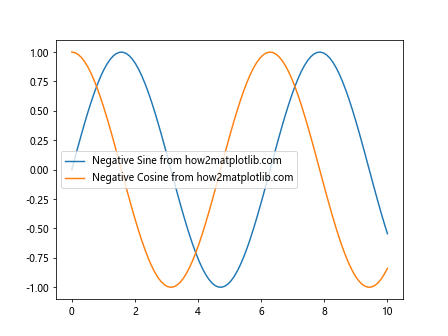
5. 自定义图例图标
Matplotlib允许用户自定义图例中的图标,这可以通过设置线条样式、颜色和其他属性来实现。
示例代码 7: 自定义图例图标样式
import matplotlib.pyplot as plt
import numpy as np
x = [1, 2, 3, 4, 5]
y = [2, 3, 5, 7, 11]
plt.plot(x, y, marker='o', color='blue', label='Blue circles from how2matplotlib.com')
plt.legend()
plt.show()
Output:
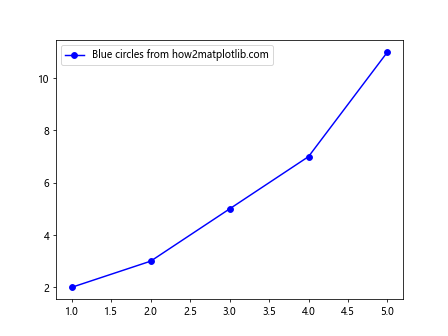
示例代码 8: 使用不同的线型和颜色
import matplotlib.pyplot as plt
import numpy as np
x = [1, 2, 3, 4, 5]
y = [2, 3, 5, 7, 11]
plt.plot(x, y, linestyle='--', color='green', label='Dashed line from how2matplotlib.com')
plt.legend()
plt.show()
Output:
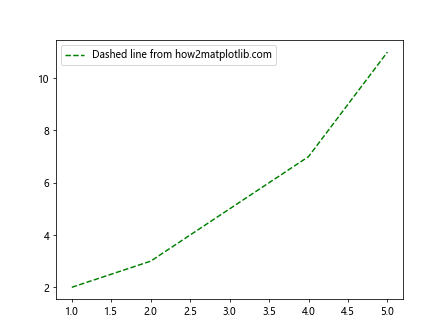
6. 图例的交互性
Matplotlib还支持创建交互式图例,用户可以通过点击图例来显示或隐藏数据系列。
示例代码 9: 交互式图例
import matplotlib.pyplot as plt
import numpy as np
from matplotlib.widgets import CheckButtons
x = [1, 2, 3, 4, 5]
y = [2, 3, 5, 7, 11]
fig, ax = plt.subplots()
line, = ax.plot(x, y, label='Interactive legend from how2matplotlib.com')
plt.subplots_adjust(left=0.2)
rax = plt.axes([0.05, 0.4, 0.1, 0.15])
check = CheckButtons(rax, ['Show'], [True])
def func(label):
line.set_visible(not line.get_visible())
plt.draw()
check.on_clicked(func)
plt.show()
Output:
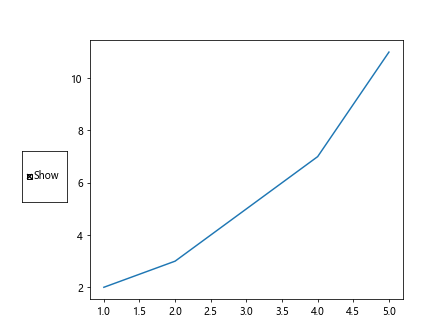
结论
在Matplotlib中,图例的自动化创建和定制提供了极大的灵活性和控制能力,使得数据可视化更加直观和有效。通过本文的示例代码,我们可以看到不同场景下如何利用Matplotlib的功能来创建和管理图例,从而提升图表的信息表达能力和美观性。
 极客笔记
极客笔记